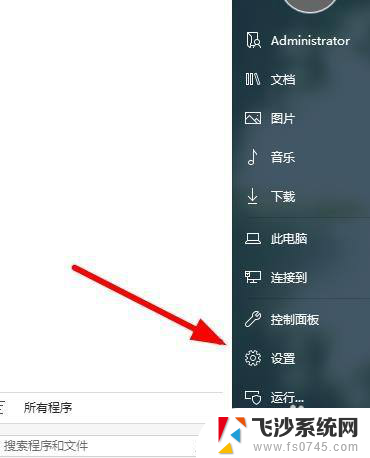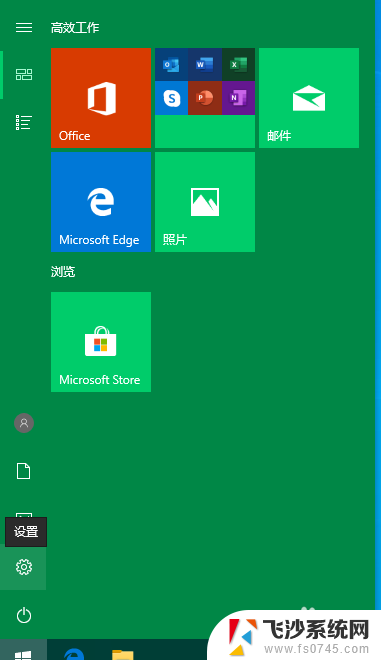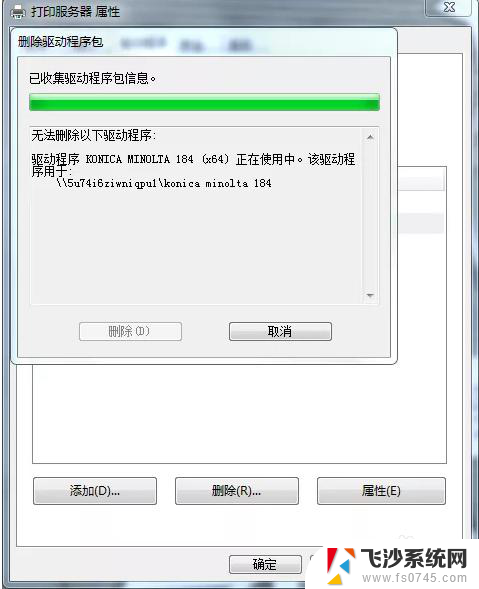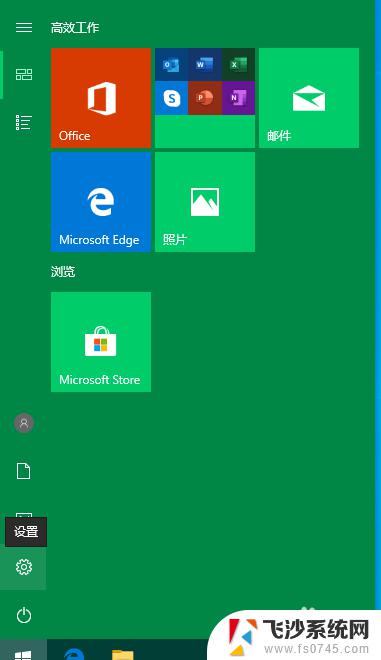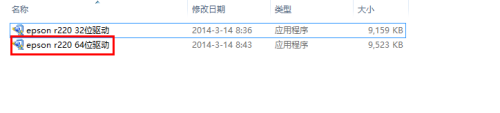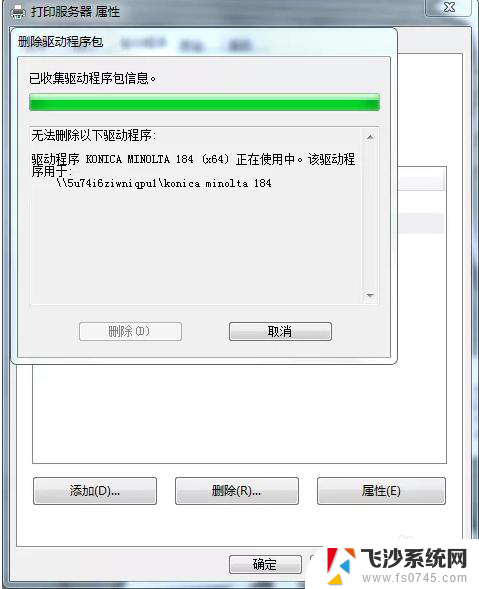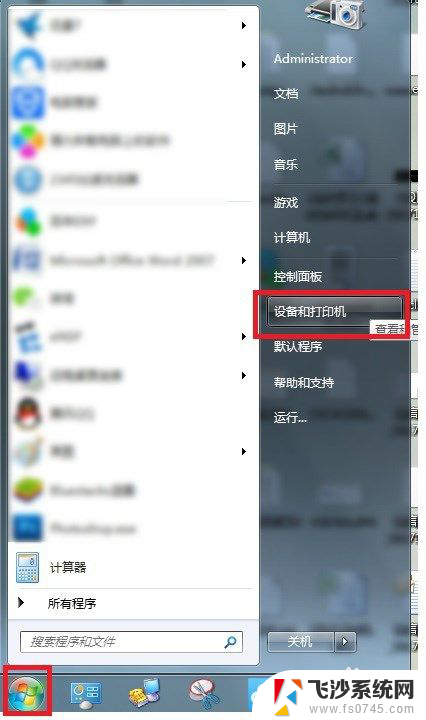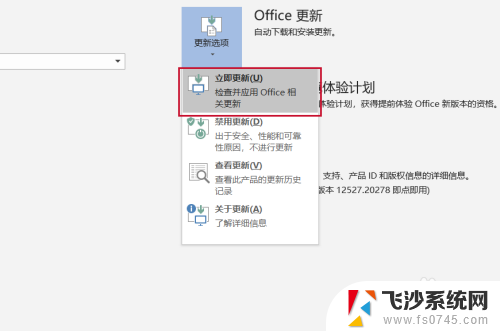添加打印机后显示驱动程序无法使用 打印机驱动程序无法打印怎么办
更新时间:2024-01-03 09:50:14作者:xtliu
在现代化的办公环境中,打印机成为了不可或缺的工具之一,当我们添加打印机后发现驱动程序无法使用时,这无疑给我们的工作带来了一定的困扰。无法打印的情况可能源于多种原因,例如驱动程序的错误、兼容性问题或者硬件故障等。面对这样的情况,我们应该如何处理呢?本文将就此问题进行探讨,并提供一些解决方案,帮助大家解决打印机驱动程序无法打印的困扰。
操作方法:
1.打开【电脑开始】菜单,点击列表里面的【设置】选项。
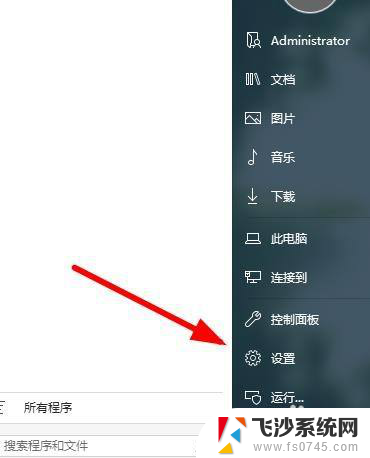
2.在弹出的对话框里面,点击【设置】选项卡。
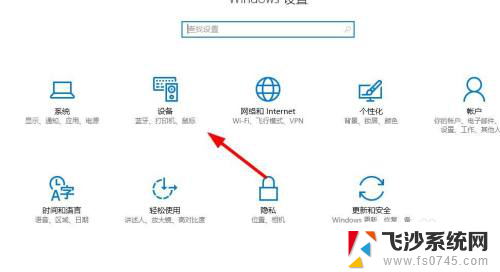
3.找到左上方的【打印机和扫描仪】,也可以直接点击搜索框输入【打印机】搜索。
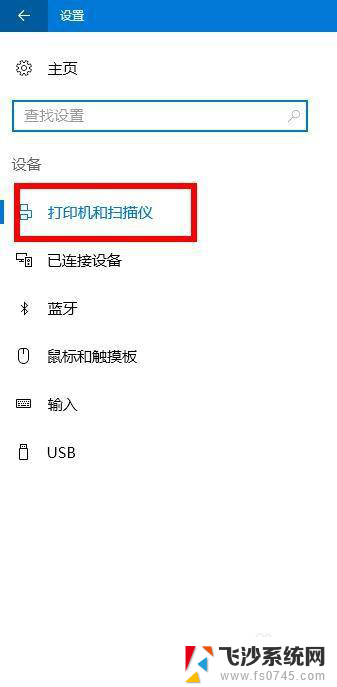
4.接下来找到右侧的【相关设置】,点击【设备和打印机】菜单。
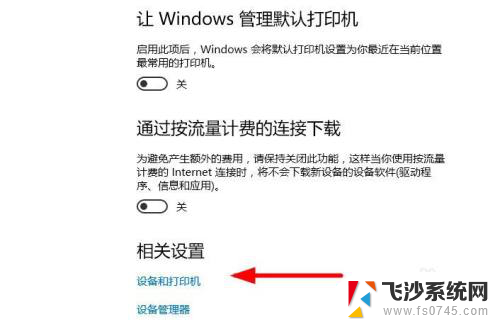
5.点击选择对应的打印机,可以点击上方的【打印机服务属性】。

6.在弹出的对话框里面,选择切换到【驱动程序】,点击【卸载】。
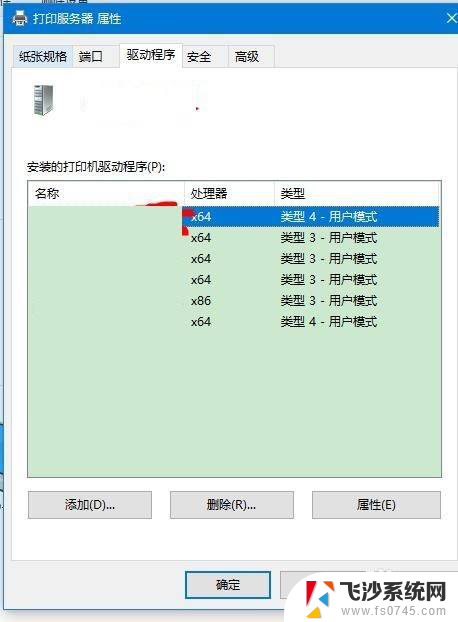
7.最后删除打印机以后,点击左上方的【添加打印机】根据提示连接打印机。
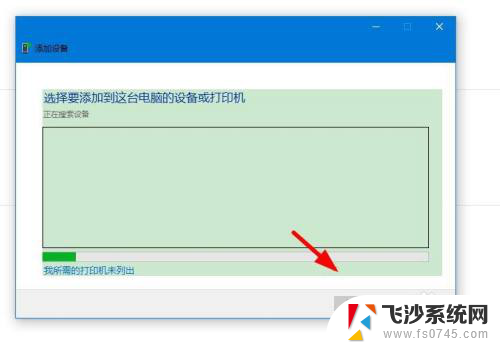
以上就是添加打印机后显示驱动程序无法使用的全部内容,如果你遇到这种情况,可以尝试按照以上方法解决,希望这对你有所帮助。